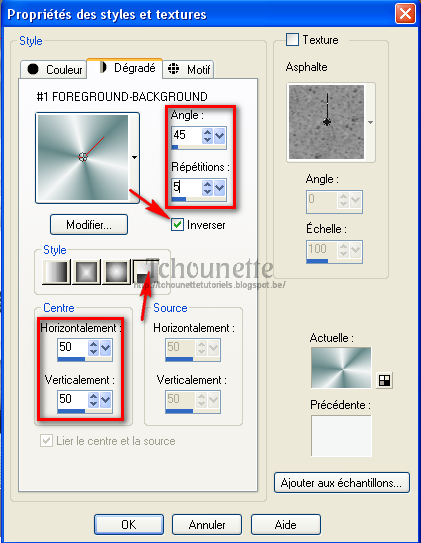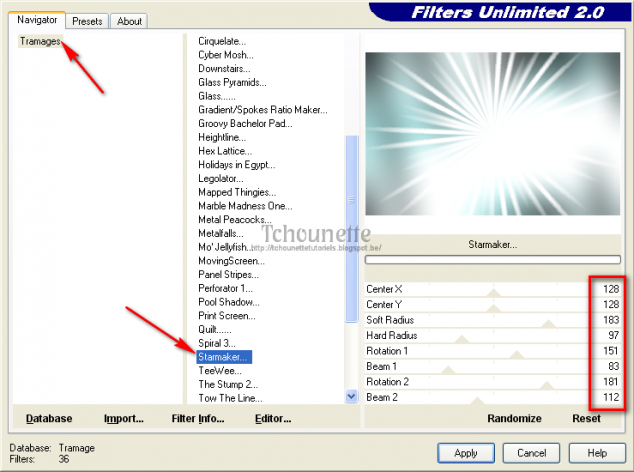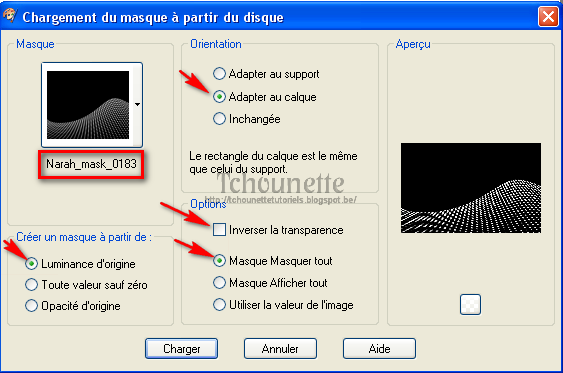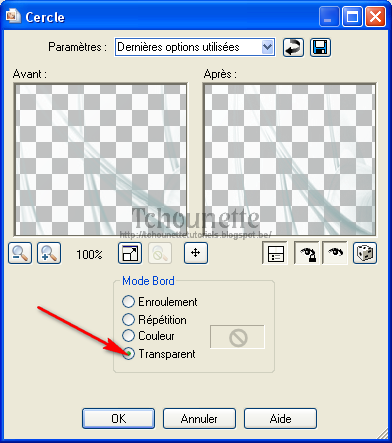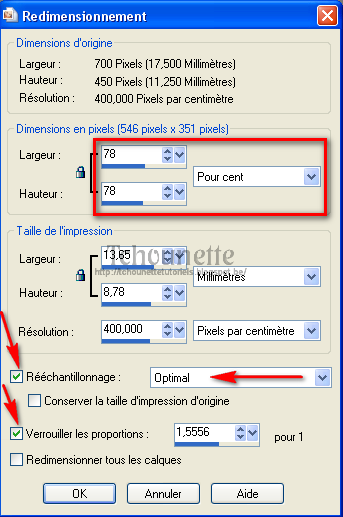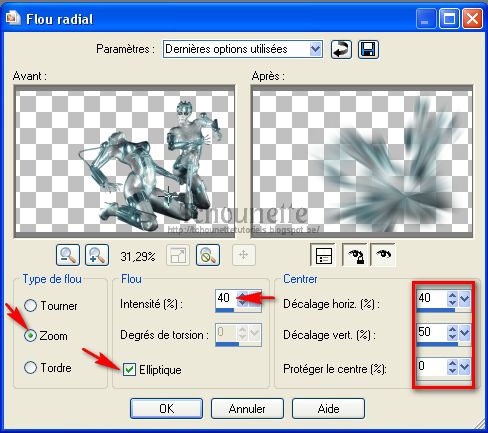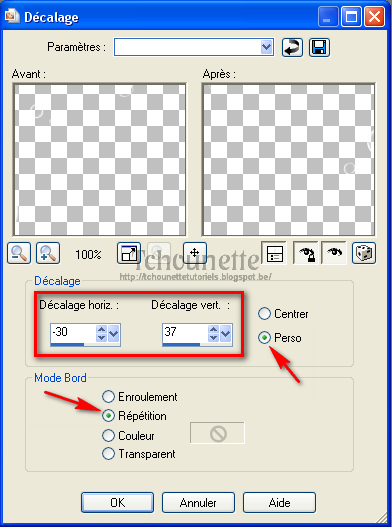Installer le filtre "Tramages", dans votre Filters Unlimited 2.0, en cliquant sur "Import"
1- Ouvrir tous vos tubes dans votre PSP, dupliquer les calques, et fermer les originaux
2- Ouvrir une nouvelle image transparente de 700x450 pixels
3- Placer la couleur #f4f6f6 en avant plan, et la couleur #648788 en arrière plan
4- Configurer votre dégradé : Style Radial, Angle 45, Répétitions 5, Inversé coché
5- Remplir le Calque avec le dégradé
6- Réglage, Flou, Flou Gaussien, avec les configurations :
7- Effets, Modules Externes, Tramages, Pool Shadow, avec les configurations :
8- Réglage, Flou, Flou Gaussien, Rayon=30
9- Effets, Modules Externes, Tramages, Starmaker, avec les configurations :
10- Réglage, Flou, Flou Gaussien, Rayon=7
11- Effets, Effets de Distorsion, Vagues, avec les configurations :
12- Nouveau Calque Raster
13- Remplir le Calque avec la couleur #FFFFFF
14- Calques, Charger/Enregistrer un masque, Charger à partir du disque,
15- Sélectionner le masque Narah_mask_0183 avec les configurations :
16- Cliquer droit sur le Masque
17- Fusionner, Fusionner le Groupe
18- Mettre le Calque Normal en Calque Luminance Héritée
19- Réglage, Flou, Flou Radial, avec les configurations :
20- Nouveau Calque Raster
21- Placer la couleur #FFFFFF en avant plan, et la couleur #648788 en arrière plan
22- Configurer votre dégradé : Style Linéaire, Angle 315, Répétitions 0, Inversé coché
23- Remplir le Calque avec le dégradé
24- Calques, Charger/Enregistrer un masque, Charger à partir du disque,
25- Sélectionner le masque 949153NarahmaskAbstract711 avec les configurations :
26- Cliquer droit sur le Calque
27- Fusionner, Fusionner le Groupe
28- Cliquer droit sur le Calque
29- Dupliquer le Calque
30- Se positionner sur le Calque du dessous
31- Effets, Modules Externes AP 01 [Innovations], Lines-SilverLining, avec les configurations :
32- Se positionner sur le Calque du dessus
33- Effets; Effets Géométriques, Cercle, avec les configurations :
34- Image, Miroir
35- Image, Renverser
36- Mettre le Calque Normal, en Calque Multiplier
37- Cliquer droit sur le Calque
38- Dupliquer le Calque
39- Se positionner sur le Calque du dessus
40- Fermer le Calque en cliquant sur l'oeil
41- Se positionner sur le Calque du dessous
42- Nouveau Calque Raster
43- Remplir le Calque avec la couleur #FFFFFF
44- Calques, Charger/Enregistrer un masque, Charger à partir du disque,
45- Sélectionner le masque 99ed7e27 avec les configurations :
46- Cliquer droit sur le Masque
47- Fusionner, Fusionner le Groupe
48- Image, Miroir
49- Mettre le Calque Normal, en Calque Luminance Héritée
50- Ouvrir le tube TCH-FAN-Robot-021
51- Copier le tube CTRL+C
52- Revenir sur votre espace de travail
53- Coller le tube CTRL+L
54- Image, Redimensionner, avec les configurations :
55- Image, Miroir
56- Réglage, Netteté, Netteté
57- Effets, Effets d'image, Décalage, avec les configurations :
58- Cliquer droit sur le Calque
59- Dupliquer le Calque
60- Se positionner sur le Calque du dessous
61- Réglage, Flou, Flou Radial, avec les configurations :
62 - Se positionner sur le Calque en haut de la pile des Calque
63- Ré-ouvrir le Calque en recliquant sur l'oeil
64- Nouveau Calque Raster
65- Outil Pinceau
66- Sélectionner le pinceau Circle Lindelokse 11, avec les configurations :
67- Appliquer le pinceau sur votre Calque avec la couleur #FFFFF comme ci-dessous :
68- Mettre le Calque Normal, en Calque de Luminance Héritée
69- Ouvrir le tube TCH-Tuto-SpaceBots-Bulles
70- Copier le tube CTRL+C
71- Revenir sur votre espace de travail
72- Coller le tube CTRL+L
73- Effets, Effets d'image, Décalage, avec les configurations :
74- Mettre le Calque Normal, en Calque Luminance Héritée
75- Cliquer droit sur le Calque
76- Fusionner, Calques visibles
77- Effets, Modules Externes, Flaming Pear, Flood, avec les configurations :
78- Image, Ajouter des bordures de 5 avec la couleur #FFFFFF
79- Image ajouter des bordures de 40 de couleur vive
 Installer le filtre "Tramages", dans votre Filters Unlimited 2.0, en cliquant sur "Import"
Installer le filtre "Tramages", dans votre Filters Unlimited 2.0, en cliquant sur "Import" 1- Ouvrir tous vos tubes dans votre PSP, dupliquer les calques, et fermer les originaux
1- Ouvrir tous vos tubes dans votre PSP, dupliquer les calques, et fermer les originaux 16-03-2014-Tag By ©Tchounette
16-03-2014-Tag By ©Tchounette